萬盛學電腦網 >> 圖文處理 >> Photoshop教程 >> ps調色教程 >> photoshop給風景照調出黃昏色調效果教程
photoshop給風景照調出黃昏色調效果教程
介紹PS給風景照調出黃昏效果,主要在LAB模式下完成,只要用到曲線就可以了。
其實風景片調整有很多方法,根據片子的情況有時要做許多調整,如畫面的剪裁,水平面和鏡頭扭曲的調整,部體亮度等的調整,我這裡只是提供一個思路,
大家一定要融會貫通。
原圖:

效果圖:

加強對比的效果:

教程方法:
1、打開原圖,加曲線調整層,模式設為:正片疊底,加強雲彩的層次。

2、再建一個曲線調整層,模式:柔光,加強右邊景物的層次。
以上兩個調整層都是將蒙版反向用低透明度的柔邊白色畫筆擦出需要的地方。

3、將圖片轉為LAB模式,復制一層,進入通道面板對明度通道進行銳化。
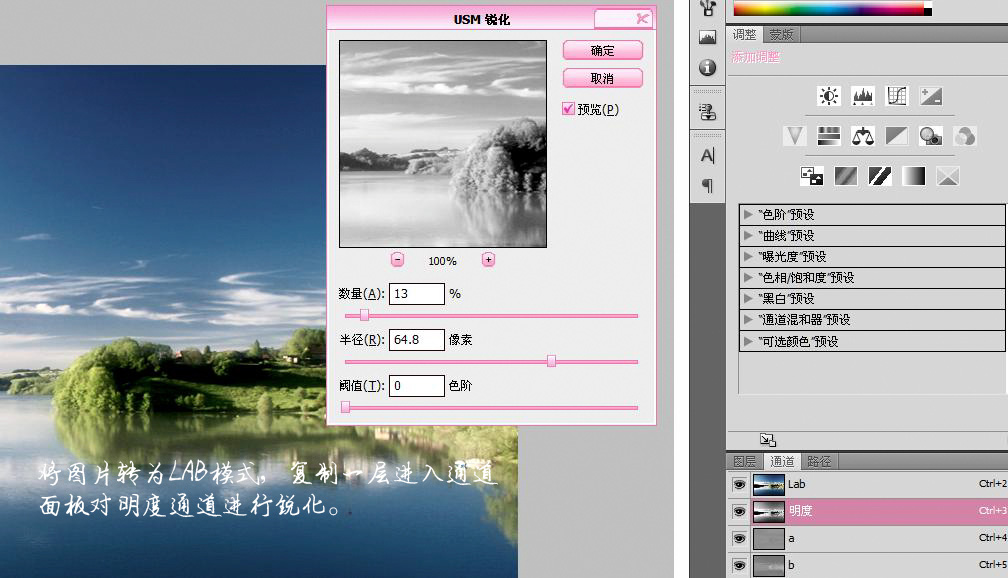
4、復制明度通道進入圖層面板進行粘貼,模式:線性光,然後做高反差保留0.2左右,對細節進一步銳化。
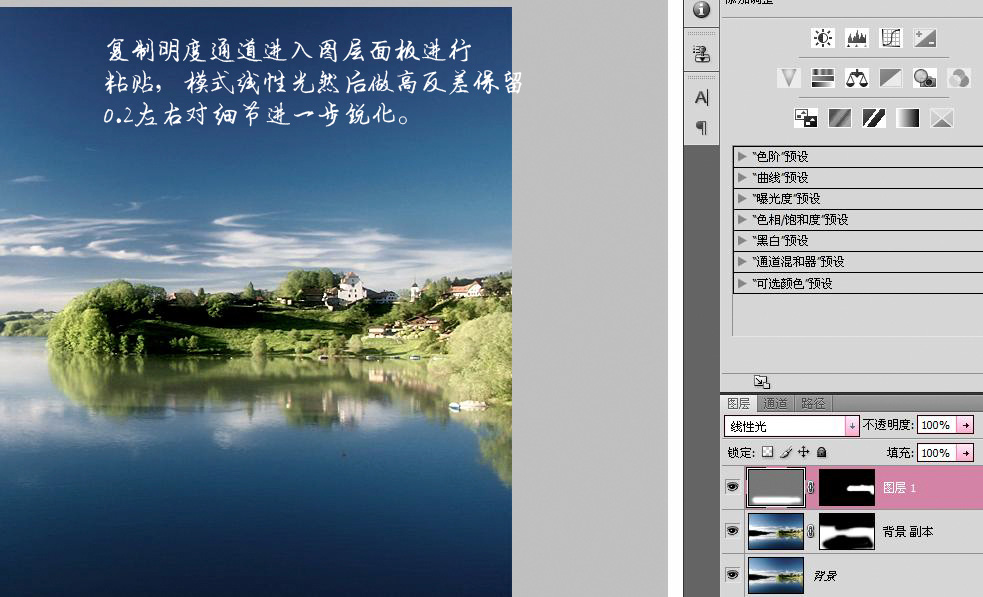
4、建曲線調整層,調整A通道,如圖:
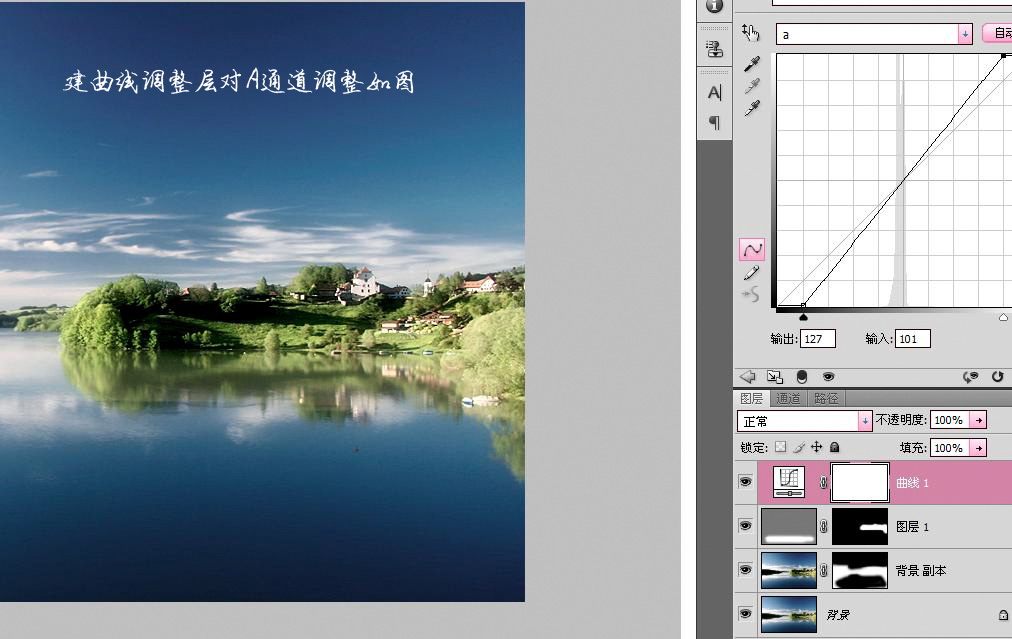
5、再調整B通道,如圖:
加強對比效果到這裡就可以完成了,圖片層次對比強了很多,是吧?

6、這兩張是黃昏色調整的調整曲線。
調整B通道如下:

A通道:
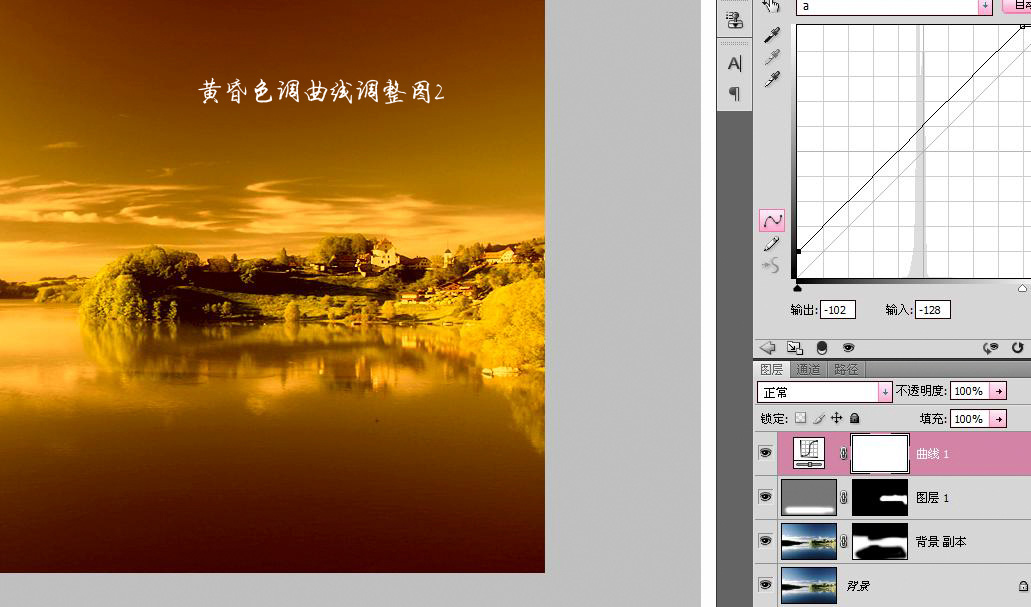
黃昏效果完成,最終效果圖!

ps調色教程排行
軟件知識推薦
相關文章
copyright © 萬盛學電腦網 all rights reserved



